Kurzy Microsoft Office |
|
100128
počet odškolených uživatelů
93%
spokojenost uživatelů
|
Kurzy grafických programů |
|
11711
počet odškolených uživatelů
93%
spokojenost uživatelů
|
Kurzy CAD a 3D |
|
10004
počet odškolených uživatelů
93%
spokojenost uživatelů
|
Kurzy pro IT specialisty |
|
4455
počet odškolených uživatelů
91%
spokojenost uživatelů
|
Rekvalifikační kurzy |
|
9397
počet odškolených uživatelů
90%
spokojenost uživatelů
|
Kurzy tvorby webů |
|
3173
počet odškolených uživatelů
91%
spokojenost uživatelů
|
Kurzy soft skills |
|
2896
počet odškolených uživatelů
95%
spokojenost uživatelů
|
Kurzy fotografování |
|
15382
počet odškolených uživatelů
93%
spokojenost uživatelů
|
AutoCAD – otočný pohledu ve výřezu výkresového prostoru
Byť jsem si myslel, že je to již běžně používaná záležitost, stále se setkávám s dotazem, jak si mohu natočit pohled ve výkresovém prostoru. Poslední vedené školení je mi toho důkazem, takže se s vámi podělím o potřebný postup, jak natočit pohled ve výkresovém prostoru, tak, aby se změna natočení v modelovém prostoru neprojevila.

AutoCAD
Generacemi předávaný příkaz pro natočení pohledu ve výkresovém prostoru by mohl být příkaz MVSETUP. Po zadání příkazu zvolte možnost Srovnej výřezy a následně možnost Otoč pohled. Poté se aktivuje výřez. Jestliže potřebujete pracovat s jiným výřezem, klepněte do něj myší. Zadejte referenční bod ve výřezu, jehož pohled má být otočen a následně zadejte úhel otočení. Příkaz ukončete.
AutoCAD LT
Příkaz MVSETUP však není dostupný v menším bratrovi, v aplikaci AutoCAD LT. Ale i zde si poradíme. Již řadu let disponuje AutoCAD možností otočit s výřezem pomocí standardního příkazu OTOČ. Zde však můžeme narazit na „odpor“ uživatelů, kteří potřebují mít výřez ve výchozí poloze, protože ho používají jako tisknutelný rámeček. I zde nabízí AutoCAD jednoduché řešení ve formě proměnné VPROTATEASSOC. Ta je standardně nastavena na hodnotu 1, což znamená, že s otočením výřezu se otočí i pohled. Pokud nastavíte proměnnou na hodnotu 0, otočí se pouze výřez, nikoli pohled v něm. Takže nejdříve natočíte výřez s nastavenou proměnnou VPROTATEASSOC na hodnotu 1 a následně znovu otočíte s výřezem zpět, ale již s nastavenou proměnnou VPROTATEASSOC na hodnotu 0.
Závěrem
Pokud chcete zefektivnit svoji práci, získat další tipy nebo se přiučit něco nového, neváhejte si vybrat z kurzů v AutoCAD autorizovaném školicím středisku NICOM, a.s.
Autorizované školicí středisko NICOM provádí školení na pevných učebnách v Brně, Ostravě a Praze, nebo na mobilních učebnách po celé republice.
Těším se na Vás na některém z vybraných 3D či CAD kurzů.
Michal Spielmann
Autodesk Certified Instructor
Autodesk AutoCAD Professional
Autodesk Inventor Professional
Pomůžeme vám porozumět aplikaci AutoCAD do hloubky
Profil společnosti
NICOM byl založen již v roce 1992. Díky více než 140 000 odškolených klientů patří k největším poskytovatelům počítačových i fotografických kurzů pro jednotlivce a firmy v celé ČR.
Chtějte o nás vědět více ...
zobrazit více informacíZákladní organizační informace
Máte nejasnosti ohledně objednávky nebo realizace školení? Chcete znát odpovědi na nejčastěji kladené dotazy klientů školicího střediska NICOM?
Přečtěte si základní informace ...
zobrazit více informacíMožnosti financování kurzů
Víte, že vám rekvalifikaci nebo kterýkoliv jiný kurz může hradit úřad práce?
Podívejte se na možnosti platby za školení ...
zobrazit více informací












